Създайте изписан надпис в Photoshop
Стандартните шрифтове на Photoshop изглеждат монотонни и непривлекателни, толкова много фотографи имат ръцете си да подобрят и украсяват.
Но сериозно, необходимостта от стилизиране на шрифтове възниква постоянно по различни причини.
Днес ще научим как да създаваме писма с огън в нашия любим Photoshop.
Така че, създайте нов документ и напишете какво е необходимо. В урока ние ще стилизираме буквата "А".
Моля, обърнете внимание, че се нуждаем от бял текст, за да покажете ефекта на черен фон.
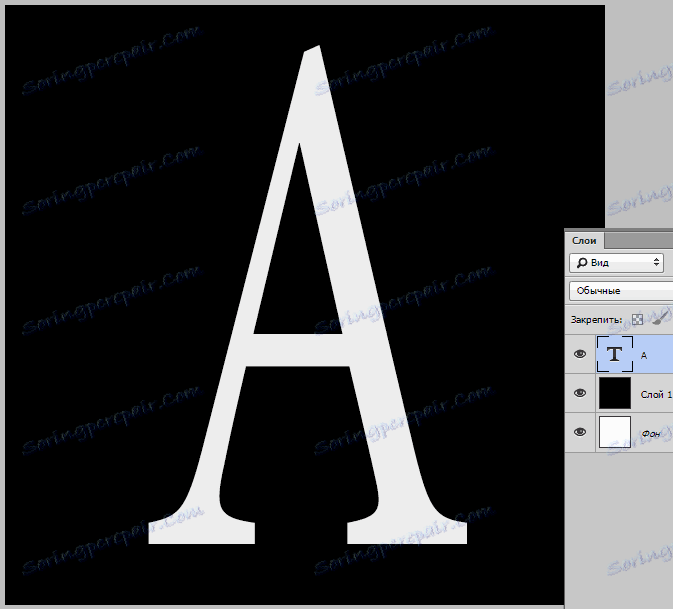
Кликнете два пъти върху слоя с текста, причинявайки стиловете.
Първо изберете "External Glow" и променете цвета на червено или тъмно червено. Избор на размер, въз основа на резултата в екранната снимка.
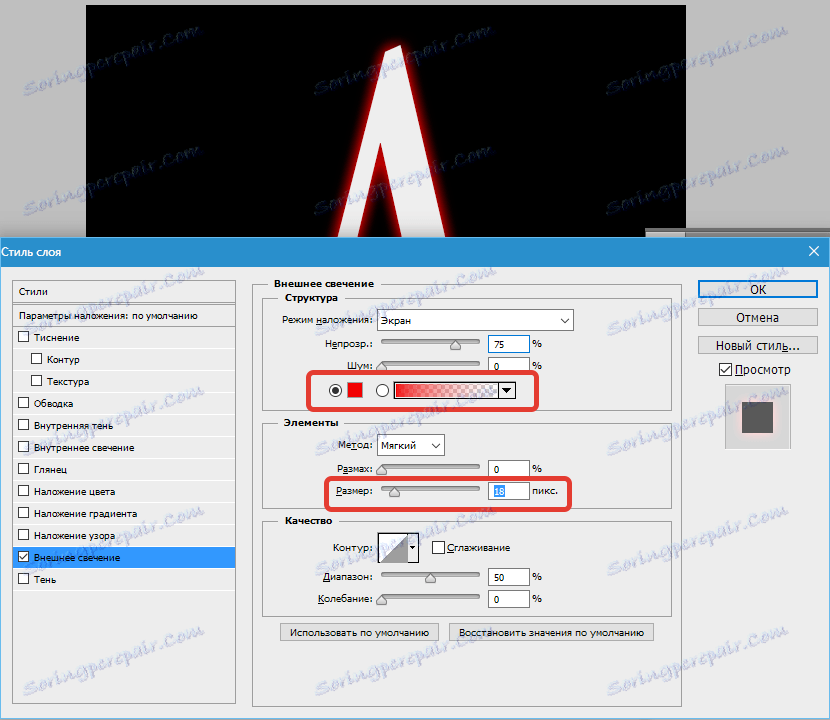
След това отидете на "Наслагване на цвета" и променете цвета на тъмно оранжев, почти кафяв.
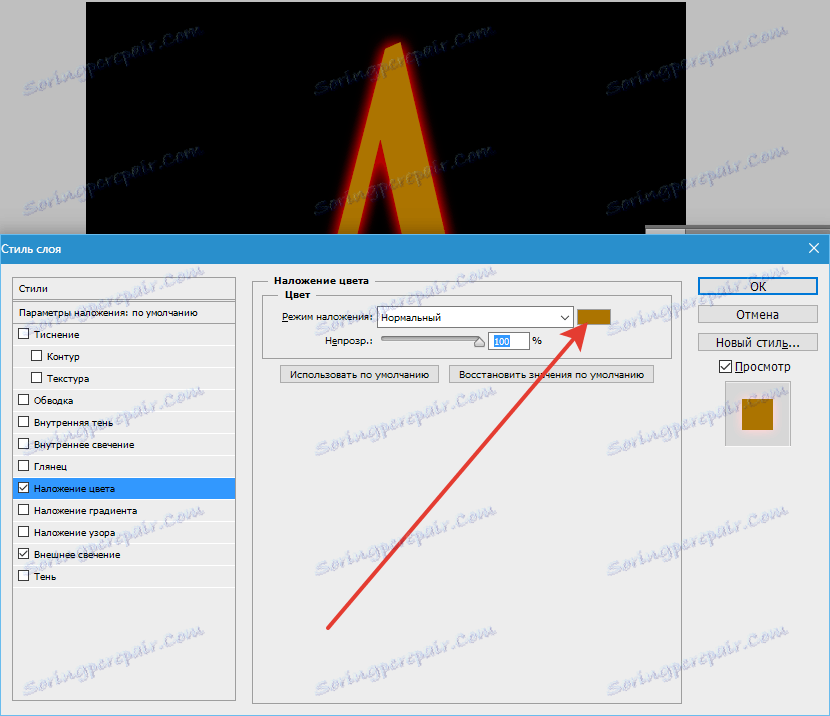
След това се нуждаем от "Gloss" . Непрозрачността е 100%, цветът е тъмно червен или бургундски, ъгълът е 20 градуса, размерът гледа към екранната снимка.
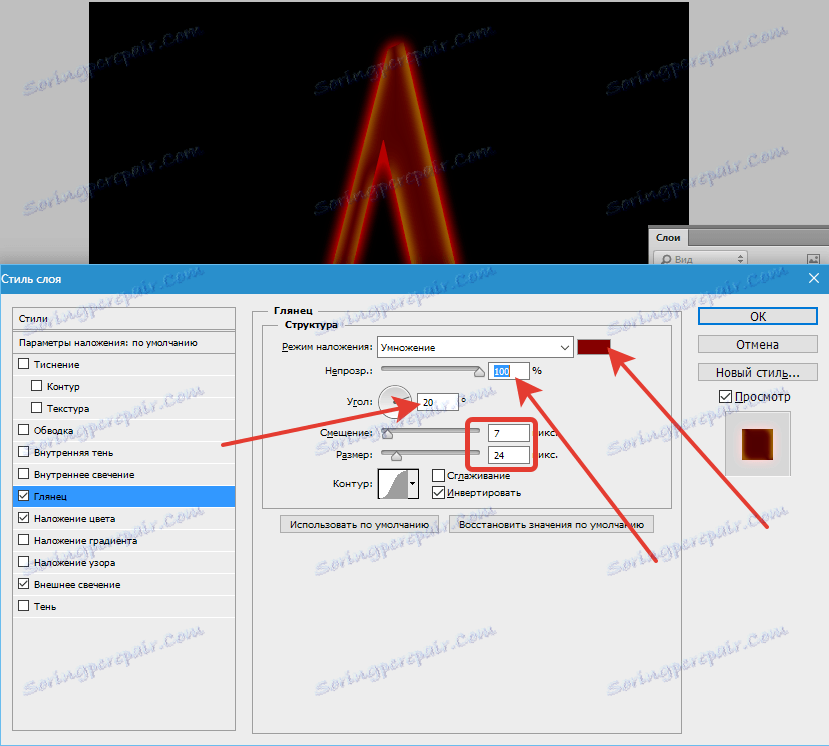
И накрая, отидете на "Inner glow" , променете цвета на тъмно жълто, режимът на смесване е "Linear clarifier" , непрозрачността е 100%.
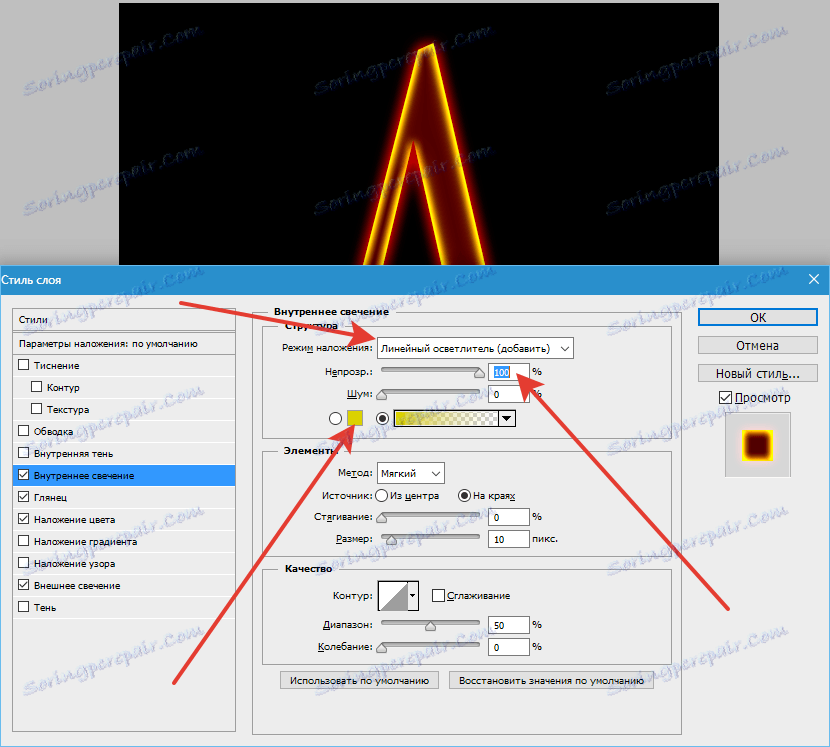
Кликнете върху OK и погледнете резултата:
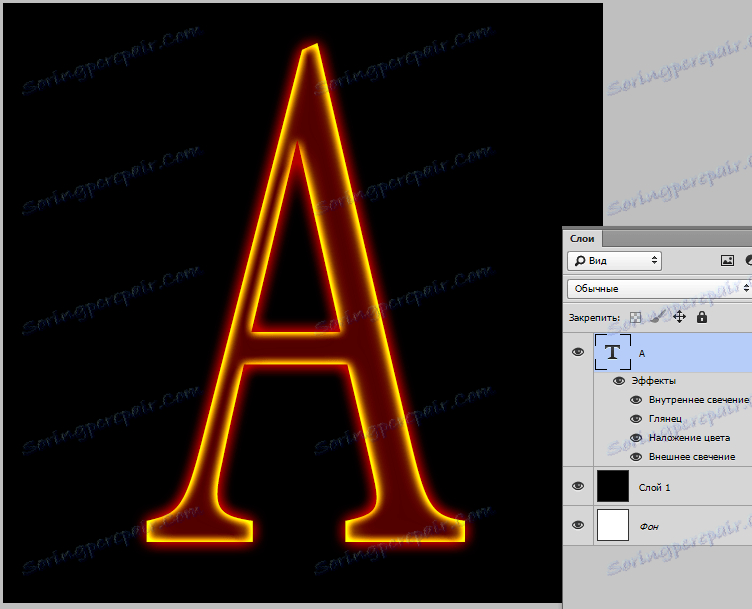
За по-удобно по-нататъшно редактиране, трябва да рестетирате стила на слоя с текста. За да направите това, кликнете върху слоя PCM и изберете съответния елемент в контекстното меню.
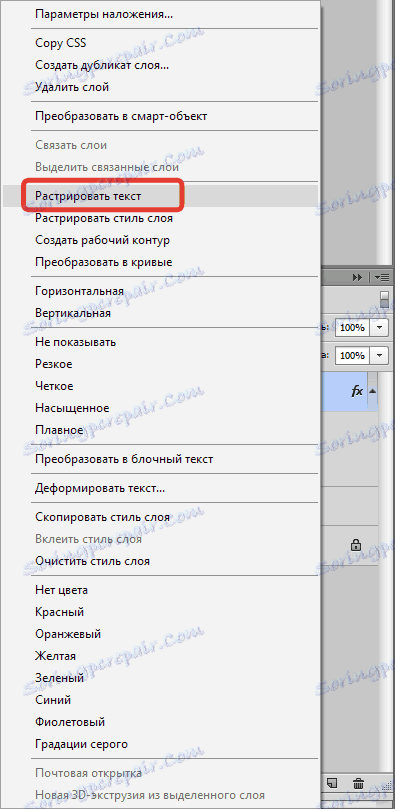
След това отидете в менюто "Филтър - изкривяване - Вълнички" .
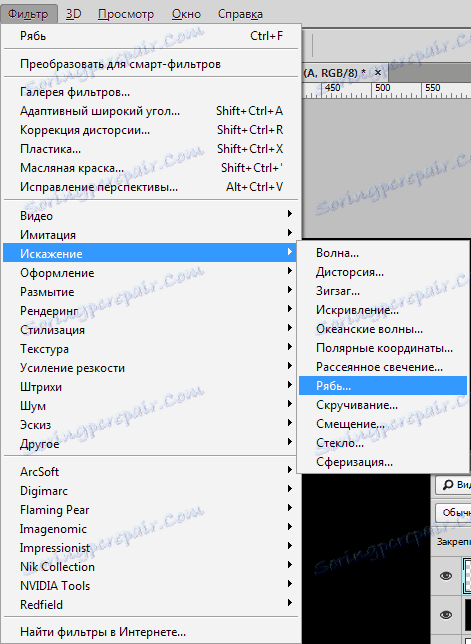
Филтърът е настроен, ръководен от екранната снимка.
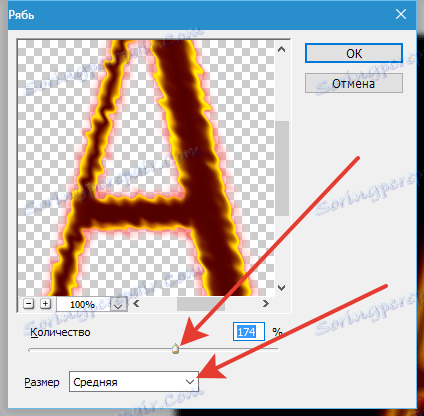
Остава само да се сложи картина на огъня върху писмото. Такива картинки са страхотни в мрежата, изберете според вашия вкус. Желателно е пламъкът да е на черен фон.
След като огънят е поставен върху платното, трябва да смените режима на смесване за този слой (с огън) на "Screen" . Слоят трябва да е в самия връх на палитрата.
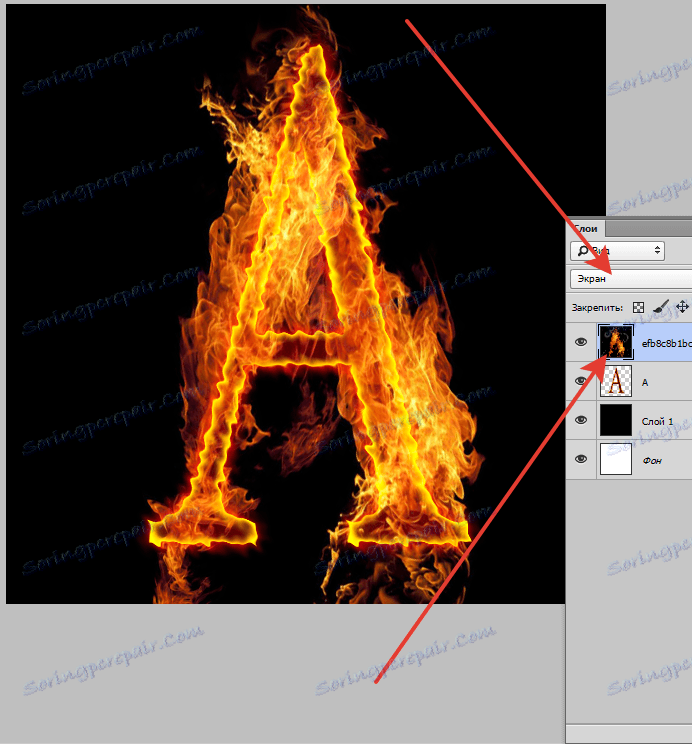
Ако буквата не е добре видима, можете да дублирате текстовия слой с комбинацията от клавиши CTRL + J. За да подобрите ефекта, можете да създадете няколко копия.
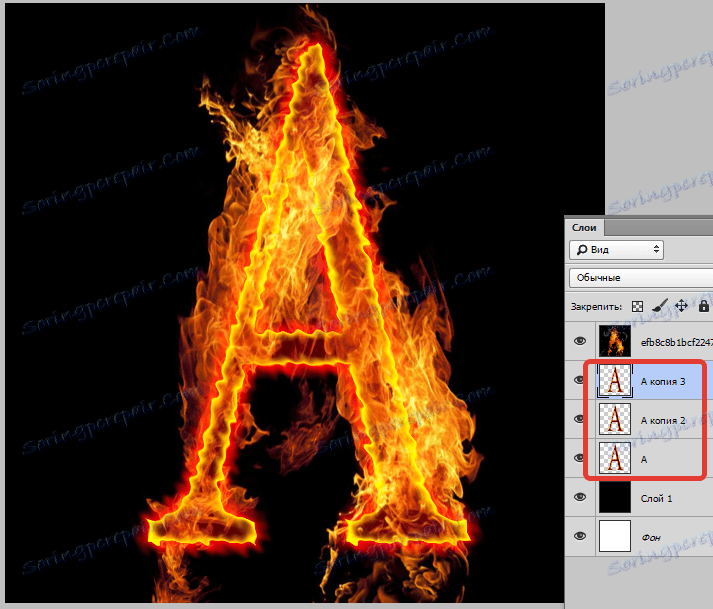
Това заключава създаването на огневия текст.

Научете, създайте, късмет и отново ще ви видя!
